Иногда ТТН (трек-номер) создается не в KeyCRM, а в другой системе. Его все равно можно добавить к заказу, чтобы отслеживать статусы доставки, пользоваться автоматическим изменением статусов заказа и триггерами.
Добавление трек-номера в KeyCRM
Существуют два способа добавить трек-номер, созданный в другой системе:
- Нажать кнопку + возле поля «Трекинг код» в раскрытом заказе;
- Если в настройках списка заказов включена колонка «Трекинг код» можно добавить код непосредственно из списка заказов:
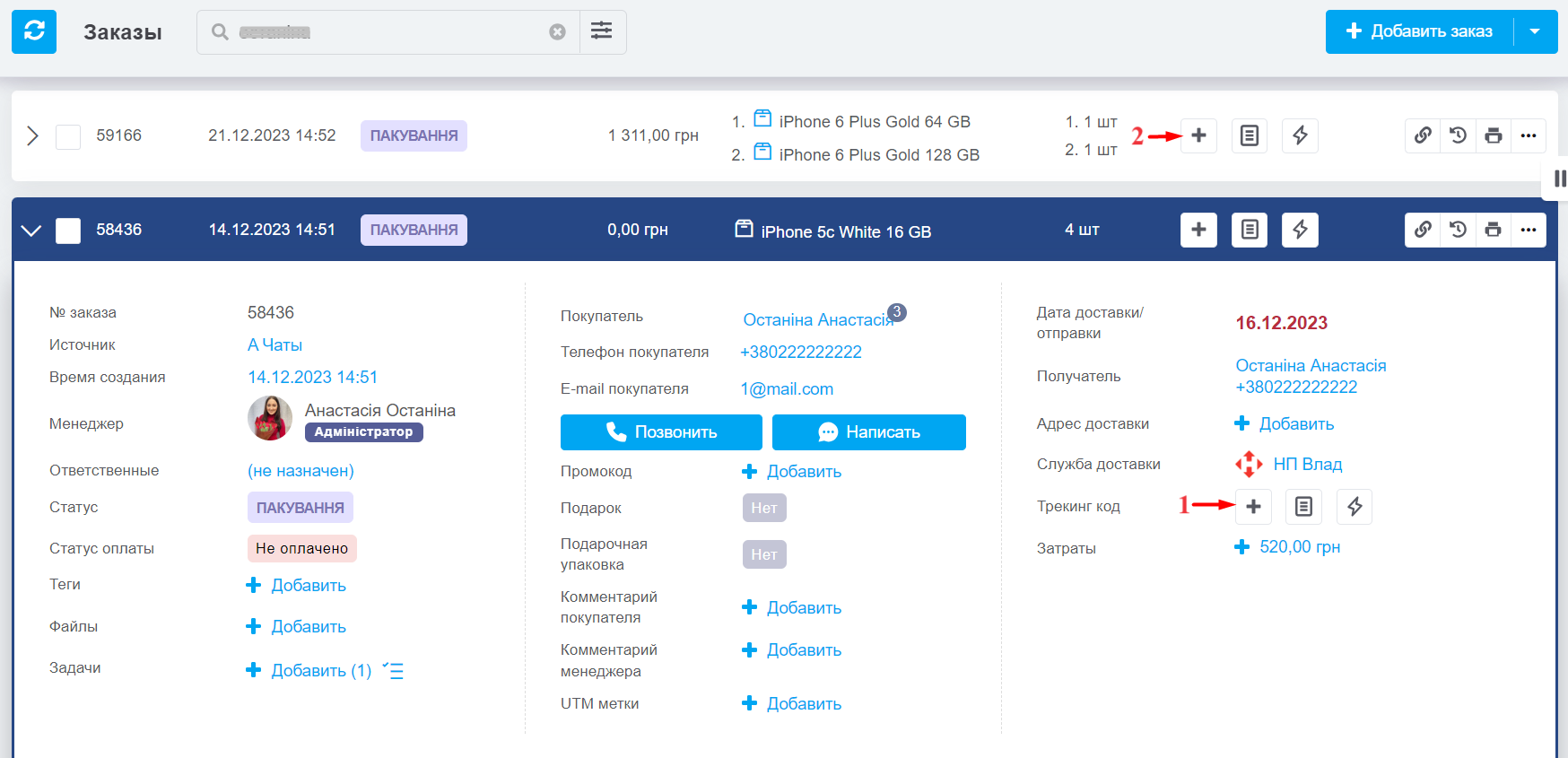
После выбора метода откроется окно для ввода данных:
- Служба доставки — укажите службу доставки, которой была создана ТТН, это нужно для отслеживания посылок;
- Трекинг код — внесите номер ТТН. При добавлении трекинг кода, система автоматически определяет службу доставки. Если вы вручную выберите службу, которой трекинг код скорее всего не принадлежит, система покажет предупреждение.
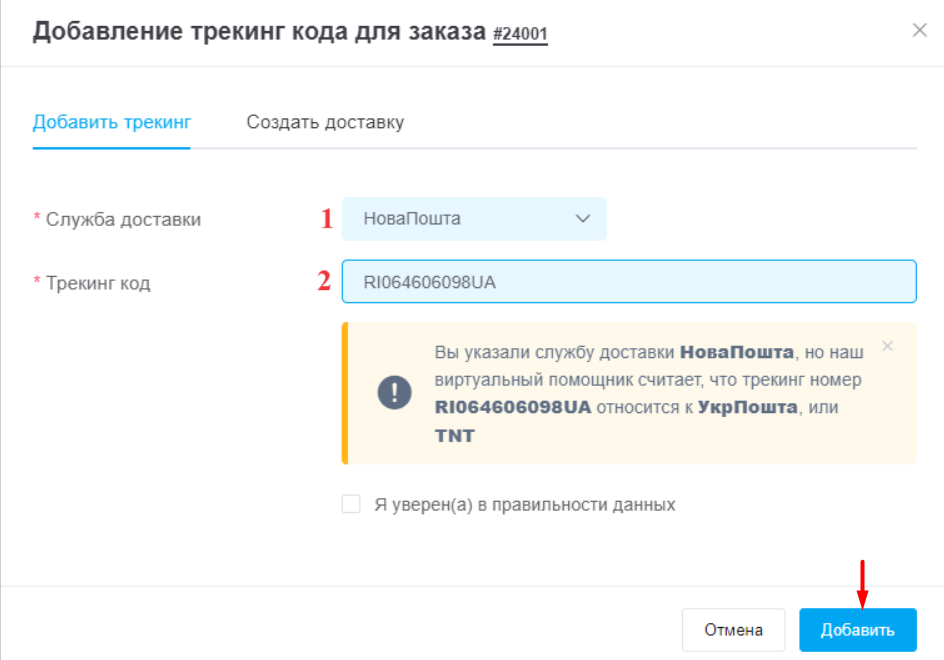
После заполнения полей нажмите на кнопку «Добавить».
Обратите внимание! Трек-номера, созданные не в KeyCRM, поддерживают только функцию отслеживания.
Для печати документов (накладные, наклейки и т.п.) необходимо создавать ТТН непосредственно в KeyCRM через подключенные службы доставки.
Для печати документов (накладные, наклейки и т.п.) необходимо создавать ТТН непосредственно в KeyCRM через подключенные службы доставки.
Теги: ТТН, доставка, трек, трекинг номер, трекинг код, номер накладной, добавить ТТН